Win10系统下QQ浏览器出现已停止工作的原因及处理技巧
Win10系统运行QQ浏览器出现问题已停止工作解决方法/步骤:
第一步、导致QQ浏览器停止工作有很多因素比如BAT的页面,都可能出现异常,但报错有可能不同,如下图是另一种报错现象,浏览器直接提示崩溃了,重启浏览器或电脑有可能能打开页面,但很频繁会再现,工行页面是100%出现。
第二步、小编重置QQ浏览器,关闭了浏览器中的所有应用,删除了所有的缓存数据,基本该想的办法都相想了,还是不行,最终只有重装了浏览器,但没想到重装大法也不管用。
第三步、进一步研究发现,使用浏览器的极速内核打开页面不会出现问题,出现问题的都是浏览器切换到了IE内核,打开页面才出现了异常,QQ浏览器如果访问兼容页面,是用win10自带的IE11。
第四步、所以小编开始担心是IE11出现了问题,所以对IE11也作了相关一系列操作,删除保留的数据和访问记录,重置整个浏览器,直至重新安装IE11,做这一类操作前小编提醒要导出下收藏,但QQ浏览器打开兼容模式还是会崩溃。
第五步、在折腾过程中小编很妖异地发现用win10自带的IE11访问工行页面,没有出现任何异常,小编把电脑中的浏览器删得只剩IE11,使用了近1小时,IE11也没有出现崩溃现象,感觉不是IE11的问题。
第六步、所以只剩下了一种可能,是IE11和QQ浏览器产生了不兼容,或者说是win10和qq浏览器产生了不兼容,小编查了下相关更新,QQ浏览器近期没有正式版更新,只有一个测试版,接下来就是看win10。
第七步、看看win10更新不要使用<设置>-<更新与安全>,不知道什么原因在这里显示的是没有安装更新,小编建议的办法是打开控制面板,在右上侧的查看方式中选择<类别>,然后在最下方一行选择<程序>
第八步、如下图,在<程序与功能>下,选择<查看已安装的更新>,就会列出本机所有已安装的更新,在右侧时间上双击,对安装补丁的时间排个序,就可以找出最新安装的补丁。
第九步、参考下图,鼠标右键点击该补丁,选择卸载。果然删除后都不用重启电脑,浏览器恢复正常了。
第十步、真是没想到,下一步就看是谁来负责解决这个问题了。不过临时方案只有先删了这个补丁,同时还要关闭自动更新。不然win10随时挑个不被使用的时间,自动把补丁给升了。
总而言之QQ浏览器不能在win10操作系统中运行大部分出现在兼容性问题上,当然出现QQ浏览器已停止工作与当前系统安装的最新补丁有最大关系,我们可以按照教程的方法来卸载删除相关补丁即可修复QQ浏览器出错问题。









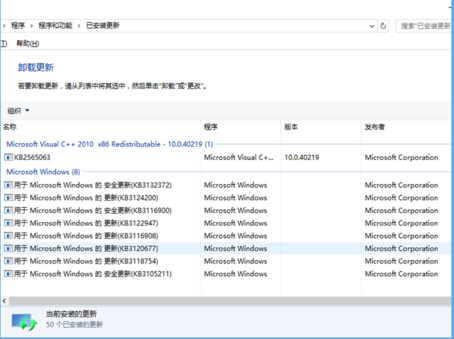











 苏公网安备32032202000432
苏公网安备32032202000432